Lavorando molto con Excel, ho sempre cercato il modo migliore per rappresentare i dati di un foglio di calcolo a scopo di condivisione o presentazione. Una delle mie richieste frequenti è spiegare come convertire Excel in formati grafici, in particolare in formato JPG. Potrebbe essere una buona idea condividere un frammento di una tabella in un report o salvare immagini di determinate parti del foglio di calcolo per un articolo. In questa lezione, vi guiderò attraverso i passaggi per eseguire queste conversioni, insieme ad alcuni suggerimenti specifici per WPS Office.
Perché convertire Excel in JPG?

Prima di spiegare i metodi, consideriamo perché qualcuno vorrebbe convertire un file Excel in un formato immagine come JPG. I fogli Excel sono ricchi di informazioni e a volte presentano una formattazione complessa; per report, presentazioni o anche sui social media, dove si desidera mostrare questi dati, le immagini saranno molto più accattivanti e facilmente condivisibili rispetto ai file Excel non elaborati.
Ecco alcuni motivi comuni per cui potrebbe essere necessario convertire Excel in JPG:
1. Per le presentazioni: convertire una tabella o un grafico da Excel in un'immagine da inserire nelle presentazioni PowerPoint.
2. Per i report: quando si crea un report, i grafici e altre rappresentazioni visive dei dati in formato immagine sono talvolta più efficaci dei numeri grezzi su un foglio di calcolo.
3. Per i social media : se vuoi condividere una rapida intuizione o una statistica, sarà molto più facile condividerla se si tratta di un grafico Excel convertito in JPG.
4. Per l'archiviazione : a volte potrebbe essere necessario salvare il contenuto di un documento Excel in un formato immagine per accedervi più facilmente in seguito.
Ora che sappiamo perché è utile, impariamo come utilizzarlo.
Diversi metodi per convertire un file Excel in JPG:
A seconda di ciò che hai a disposizione, hai diverse opzioni per convertire il tuo file Excel in un'immagine JPG. Ognuna offre vantaggi diversi, sia tramite il software sul tuo computer, sia tramite app per dispositivi mobili o persino online. In questa sezione, fornisco una discussione dettagliata su come eseguire queste conversioni al meglio e nel modo più semplice. Immergiamoci!
Metodo di approccio 1: tramite WPS Office
WPS Office offre un modo più semplice per convertire Excel in formato JPG. I passaggi del metodo sono i seguenti:
Passaggio 1 : aprire il file Excel: il primo passaggio consiste nell'aprire il file Excel su WPS Office .
Fase 2 : In questa fase, è necessario selezionare il contenuto che deve essere convertito nel formato, ad esempio una cella qualsiasi.
Passaggio 3 : Selezione dello screenshot: WPS Office offre una funzionalità che consente agli utenti di catturare uno screenshot della porzione selezionata. Dopo aver selezionato la porzione, andare alla scheda "Inserisci" e fare clic su "Screenshot".
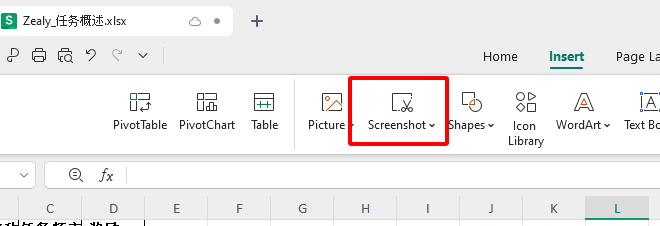
Passaggio 4 : Salva come JPG. Dopo aver acquisito lo screenshot, fai clic destro sull'immagine e seleziona "Salva come immagine". A questo punto, puoi modificare il tipo di file immagine scegliendo quello che preferisci, ad esempio JPG.
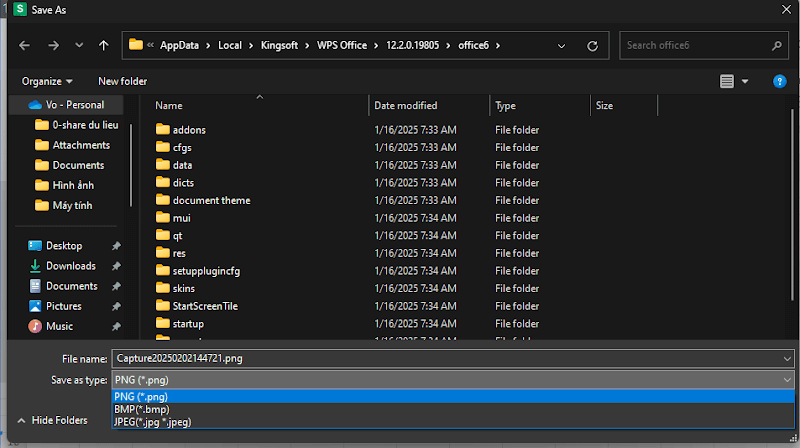
Passaggio 5 : modifica della qualità (facoltativo): è anche possibile modificare la qualità e le dimensioni dell'immagine in WPS Office prima di salvare.
Hai convertito i tuoi dati Excel in un file JPG utilizzando WPS Office in pochi clic!
Metodo 2: utilizzo di Microsoft Excel e dello Strumento di cattura
In alternativa, senza WPS Office, è possibile utilizzare Microsoft Excel per eseguire questa conversione utilizzando lo Strumento di cattura o qualsiasi altro strumento di screenshot presente nel sistema. Ecco come procedere:
Passaggio 1 : aprire il file Excel: aprire il file Excel che si intende convertire.
Passaggio 2 : seleziona la parte del foglio di calcolo di cui desideri acquisire uno screenshot per trasformarla in un'immagine.
Passaggio 3 : Apri lo Strumento di cattura sul tuo PC. Apri in Windows e clicca su "Nuovo".
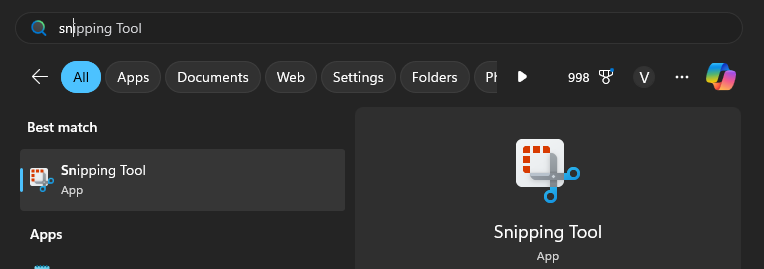
Passaggio 4 : Cattura - Trascina sullo screenshot desiderato. Nota che ora tutto il resto, a parte l'area contrassegnata come oggetto di cattura in Excel, è scomparso.
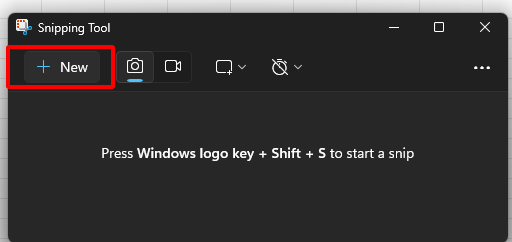
Passaggio 5 : Salva come JPG: salva lo screenshot come immagine in formato JPG.
Anche se questa soluzione funzionerebbe, non sarebbe così semplice e perfetta come se la persona utilizzasse strumenti dedicati come WPS Office.
Metodo 3: utilizzo di strumenti di conversione online
Certo, molti strumenti online possono aiutarti a convertire Excel in un'immagine JPG; la maggior parte ha limiti di dimensione del file o richiede il caricamento del file su un server di terze parti. Ma se hai bisogno di una conversione rapida e non vuoi installare nulla, ecco qui. Come fare:
Passaggio 1 : aprire un qualsiasi convertitore online per la conversione da Excel a JPG, come OnlineConvert.
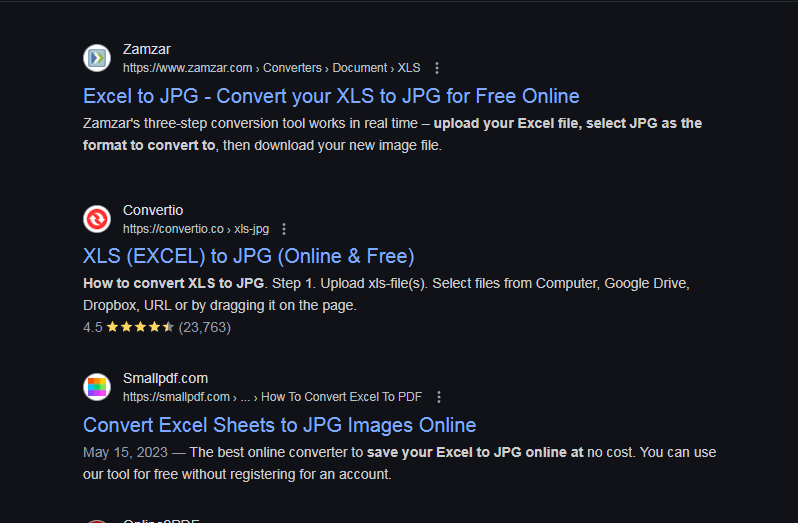
Passaggio 2 : carica il file Excel: carica il file Excel seguendo le istruzioni visualizzate sullo schermo.

Passaggio 3 : seleziona JPG come formato di output: seleziona JPG come formato di output e avvia la conversione.
Passaggio 4 : Scarica il file JPG: una volta completata la conversione, scarica l'immagine in formato JPG.

Sebbene gli strumenti online siano comodi, a volte possono compromettere la qualità della conversione, soprattutto con file di grandi dimensioni.
Metodo 4: Utilizzo di Fogli Google e Google Drive
Se utilizzi Fogli Google e vuoi convertire il file in JPG, ecco una soluzione alternativa efficace:
Passaggio 1 : apri il file Excel in Fogli Google: carica il file Excel su Google Drive e aprilo in Fogli Google.
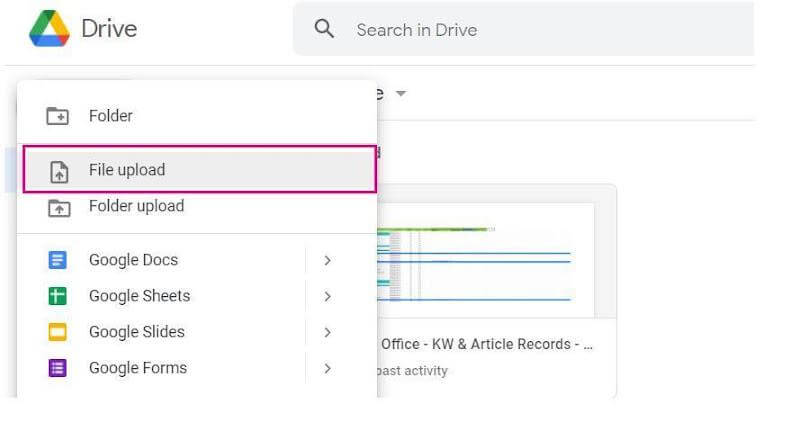
Passaggio 2 : Seleziona regione: devi selezionare la regione specifica nel foglio di calcolo da convertire in un'immagine.
Passaggio 3 : Screenshot: acquisisci uno screenshot della regione selezionata tramite lo strumento Screenshot sul tuo computer.
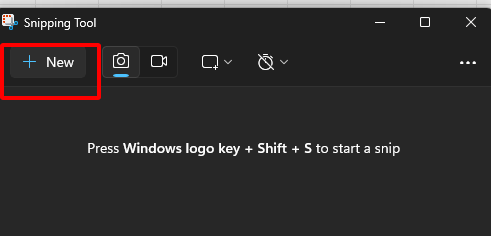
Passaggio 4 : Salva come JPG: salva lo screenshot in formato JPG.
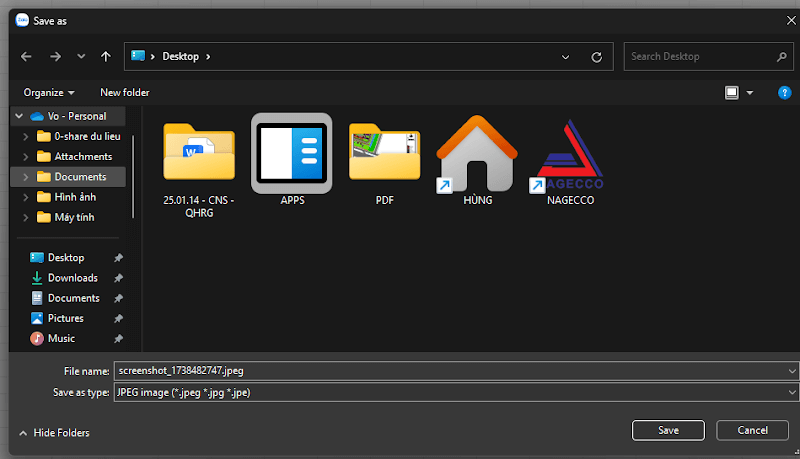
Questa soluzione funziona per le conversioni di base, ma non offre lo stesso controllo o la stessa messa a punto di un'applicazione desktop completa come WPS Office.
Perché utilizzare WPS Office nella conversione da Excel a JPG?
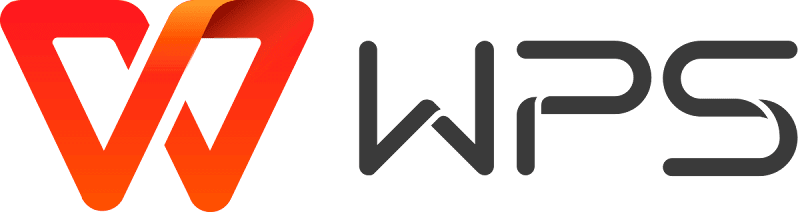
L'utilizzo di WPS Office per convertire Excel in JPG offre numerosi vantaggi . Tra questi, a titolo esemplificativo ma non esaustivo:
1. L'interfaccia è intuitiva , rendendo WPS Office un metodo di conversione semplice. Questo strumento è piuttosto intuitivo, sia per i principianti che per gli utenti finali più esperti.
2. Output di qualità: WPS Office garantirà che le immagini dei dati Excel in formato JPG siano della massima qualità possibile, mantenendo l'integrità dei dati originali, siano essi testi o grafici.
3. Flessibile: puoi condividerne una parte o l'intera immagine. Puoi anche usare WPS Office per modificare le dimensioni dell'immagine e impostare la qualità desiderata prima di convertirla in formato .jpg.
4. Supporto multipiattaforma : WPS Office è compatibile con Windows, Mac, Android e iOS. Questo significa che, su qualsiasi dispositivo tu stia lavorando, puoi facilmente convertire i file in JPG.
5. Conversione avanzata: Grazie alla funzione JPG in Excel con tecnologia OCR integrata, puoi convertire tabelle catturate in immagini in fogli di calcolo editabili, estraendo automaticamente i dati con precisione.
6. Conversione versatile: WPS Office permette di trasformare facilmente i dati da Excel in CSV, mantenendo la struttura e l'organizzazione delle informazioni, per un'agevole condivisione e analisi.
Grazie a tutti i vantaggi sopra menzionati, WPS Office sarà multiuso. Puoi affidarti a lui per convertire i tuoi file Excel in JPG.
Domande frequenti
1. Posso convertire Excel in JPG sul mio telefono?
Sì, WPS Office è disponibile sia per Android che per iOS. Puoi convertire un documento Excel in un file JPG con opzioni di screenshot tramite queste applicazioni.
2. Come posso convertire un file in modo che il JPG generato abbia una qualità molto migliore?
Grazie a WPS, sì, sarai sicuro di eseguire il salvataggio delle impostazioni per l'acquisizione di immagini ad alta risoluzione quando salvi il risultato.
3. Esiste un modo gratuito per convertire un file Excel in JPG?
Beh, potresti usare la versione gratuita di WPS Office, che permette agli utenti di convertire Excel in formato JPG. Esistono altre opzioni gratuite sul web; tuttavia, di solito prevedono alcune limitazioni in termini di funzionalità o dimensioni.
Riepilogo
In parole povere, convertire file Excel in JPG è un modo pratico per condividere e presentare i dati in modo efficace. Abbiamo provato WPS Office , Microsoft Excel con Strumento di Cattura, strumenti online e Fogli Google. Sebbene tutti questi metodi funzionino, WPS Office rimane il più efficace in termini di efficienza, qualità di conversione e facilità d'uso. Dotato di funzionalità basate sull'intelligenza artificiale, WPS Office ha reso le conversioni semplici, veloci e fluide su desktop e dispositivi mobili.








